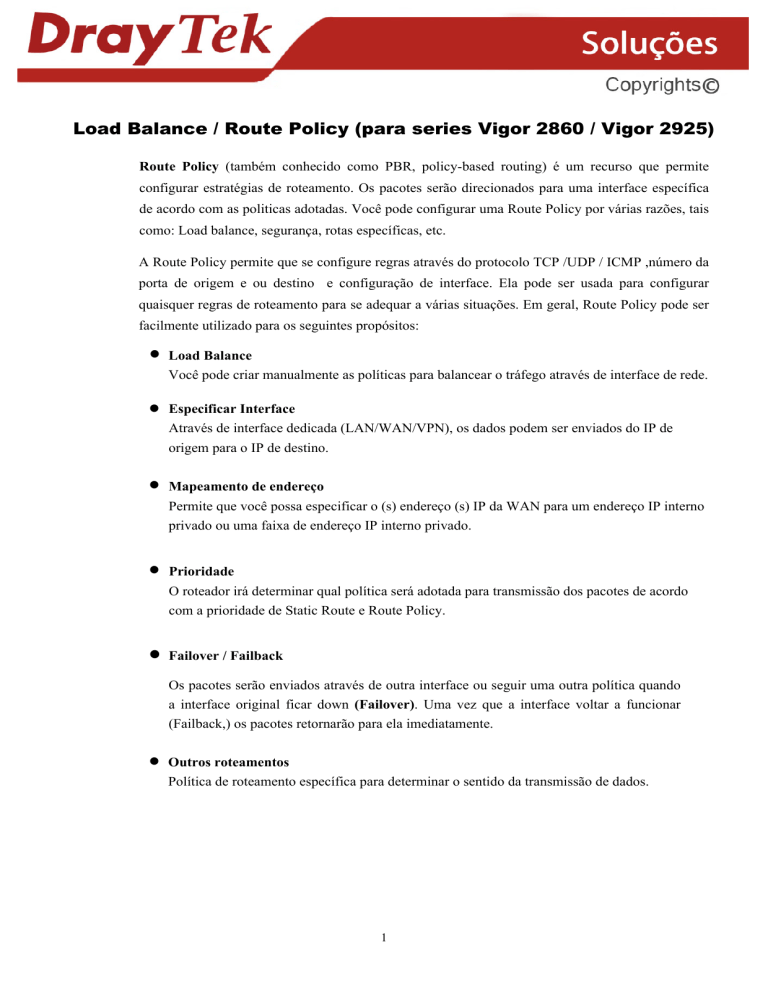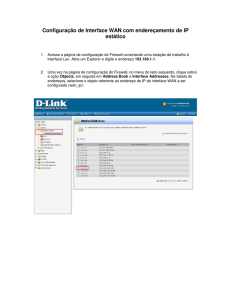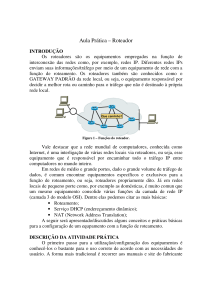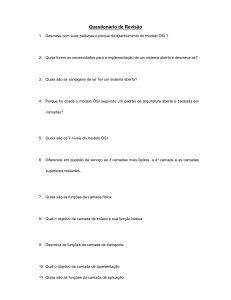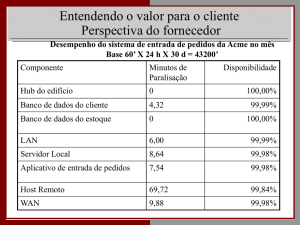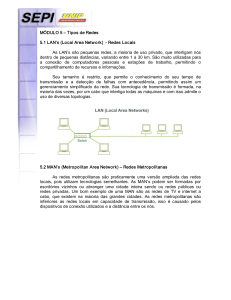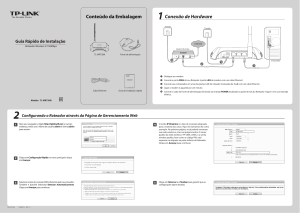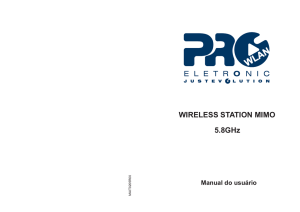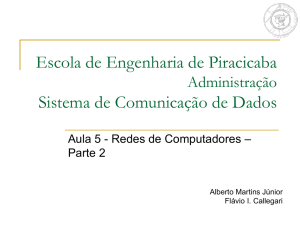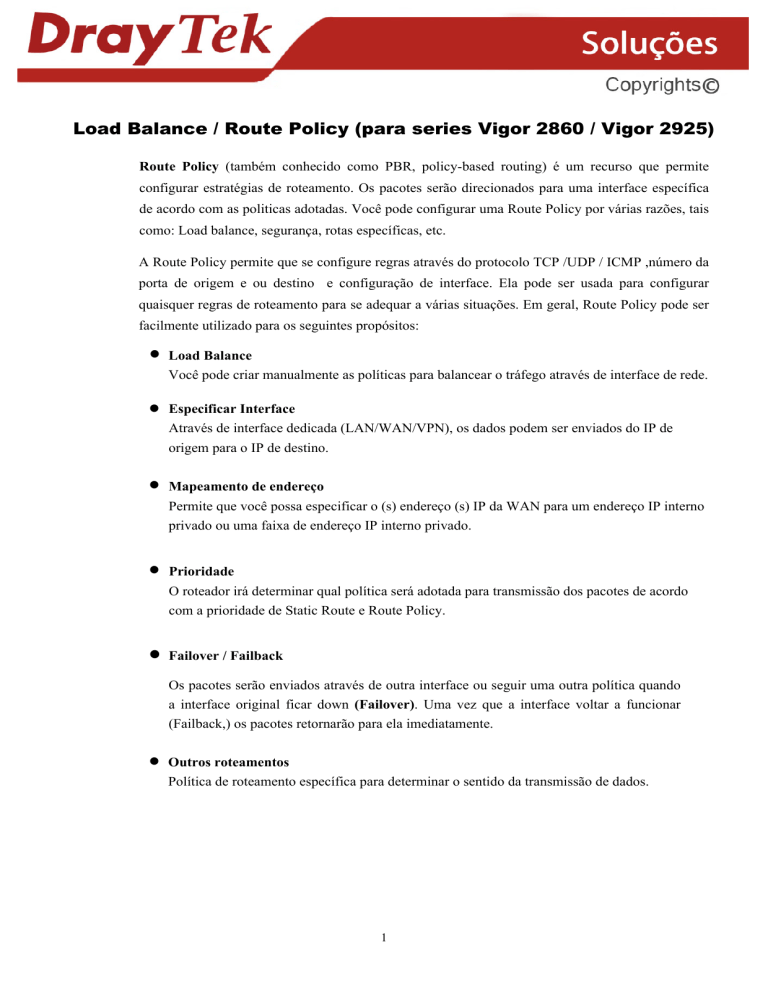
Load Balance / Route Policy (para series Vigor 2860 / Vigor 2925)
Route Policy (também conhecido como PBR, policy-based routing) é um recurso que permite
configurar estratégias de roteamento. Os pacotes serão direcionados para uma interface específica
de acordo com as politicas adotadas. Você pode configurar uma Route Policy por várias razões, tais
como: Load balance, segurança, rotas específicas, etc.
A Route Policy permite que se configure regras através do protocolo TCP /UDP / ICMP ,número da
porta de origem e ou destino e configuração de interface. Ela pode ser usada para configurar
quaisquer regras de roteamento para se adequar a várias situações. Em geral, Route Policy pode ser
facilmente utilizado para os seguintes propósitos:
Load Balance
Você pode criar manualmente as políticas para balancear o tráfego através de interface de rede.
Especificar Interface
Através de interface dedicada (LAN/WAN/VPN), os dados podem ser enviados do IP de
origem para o IP de destino.
Mapeamento de endereço
Permite que você possa especificar o (s) endereço (s) IP da WAN para um endereço IP interno
privado ou uma faixa de endereço IP interno privado.
Prioridade
O roteador irá determinar qual política será adotada para transmissão dos pacotes de acordo
com a prioridade de Static Route e Route Policy.
Failover / Failback
Os pacotes serão enviados através de outra interface ou seguir uma outra política quando
a interface original ficar down (Failover). Uma vez que a interface voltar a funcionar
(Failback,) os pacotes retornarão para ela imediatamente.
Outros roteamentos
Política de roteamento específica para determinar o sentido da transmissão de dados.
1
As configurações disponíveis serão explicadas a seguir:
Item
Description
Index
Clique no número de Index para acessar a configuração
da página Web.
Enable
Caixa de seleção para ativar esta politica.
Protocol
Exibe o protocolo usado para esta politica.
Interface
Exibe a interface para enviar pacotes uma vez que a
política é combinada.
Interface Address
Exibe o endereço WAN IP ou WAN IP Alias que é
usado como IP de origem dos pacotes de saída.
Src IP Start
Exibe o endereço IP inicial para o IP de origem.
Src IP End
Exibe o endereço IP final para o IP de origem.
Dest IP Start
Exibe o endereço IP inicial para o IP de destino.
Dest IP End
Exibe o endereço IP final para o IP de destino.
Dest Port Start
Exibe o endereço IP inicial para a porta de destino.
Dest Port End
Exibe o endereço IP final para a porta de destino.
Move UP/Move Down
Use Up ou Down para mudar a ordem da política.
Wizard Mode
Permite configurar os parametros frequentemente
utilizados através de três páginas de configuração.
Advance Mode
Permite configurações detalhadas de Route Policy.
2
Para usar o Wizard Mode, siga os seguintes passos:
1. Clique em Wizard Mode no botão de rádio.
2. Clique em Index 1. A página de configuração será exibida da seguinte forma:
As configurações disponíveis serão explicadas a seguir:
Item
Description
Source IP
Any – Qualquer IP pode ser tratado como IP de origem.
Src IP Start - IP de origem inicial para a interface WAN
especificada.
Src IP End - IP de origem final para a interface WAN
especificada. Se este campo estiver em branco, significa que todos
de IPs de origem dentro da LAN irão passar através da interface
WAN.
Destination IP
Any – Qualquer IP pode ser tratado como IP de destino.
Dest IP Start- IP de destino inicial para a interface WAN
especificada.
Dest IP End - IP de destino final para a interface WAN especificada.
Se este campo estiver em branco, significa que todos os IPs de
destino irão passar através da interface WAN.
3. Clique em Next para avançar até a página seguinte.
As configurações disponíveis serão explicadas a seguir:
Item
Description
Interface
Use a lista para escolher uma interface WAN ou LAN ou um
profile de VPN. Os pacotes que combinarem com o critério
acima, serão transferidos para a interface escolhida aqui.
3
4. Depois de especificar a interface, clique em Next.
As configurações disponíveis serão explicadas a seguir:
Item
Description
Force NAT /Force
Routing
Ele determina qual mecanismo que o roteador irá usar
para encaminhar o pacote para WAN.
5. Depois de escolher o mecanismo, clique em Next para ver a página de resumo.
6. Se não houver nenhum erro, clique em Finish para completar o assistente de configuração.
4
Para usar o Advance Mode, siga os seguintes passos:
1. Clique em Advance Mode no botão do radio.
2. Clique em Index 1 para acessar a página seguinte.
As configurações disponíveis serão explicadas a seguir:
Item
Description
Enable
Selecione para ativar as opções.
Protocol
Use o menu para escolher um protocolo adequado para a
Interface WAN.
5
Source IP
Any – Qualquer IP pode ser tratado como IP de origem.
Src IP Start - IP de origem inicial para a interface
WAN especificada.
Src IP End - IP de origem final para a interface WAN
especificada. Se este campo estiver em branco, significa que toda a
fonte de IPs dentro da LAN será passada através da interface WAN.
Destination IP
Any – Qualquer IP pode ser tratado como IP de destino.
Dest IP Start- IP de destino inicial para a interface WAN
especificada.
Dest IP End - IP de destino final para a interface WAN
especificada. Se este campo estiver em branco, significa que todos
os IPs de destino serão passados através da interface WAN.
Destination Port
Any – Qualquer número de porta pode ser tratado como porta de
destino.
Dest Port Start - Porta de destino inicial para o IP de destino.
Dest Port End - Porta de destino final para o IP de destino.
Se este campo estiver em branco, significa que todas as
portas de destino serão passadas através da interface WAN.
Send to if criteria
matched
Interface – Use a lista para escolher uma interface LAN ou WAN
ou perfil VPN. Os critérios selecionados acima serão transferidos
para a interface escolhida aqui.
Gateway IP – Specific gateway (Gateway específico) é usado somente
quando você desejar para encaminhar os pacotes para a porta de entrada
desejada. Geralmente o Default Gateway está selecionado como padrão.
Priority
Os pacotes serão transmitidos com base em todas as rotas
ou Route Policy. O roteador Vigor determinará qual regra
será adotada para transmitir o pacote de acordo com a
prioridade da política de rota e Route Policy.
Quanto maior o valor, mais baixa é a prioridade. O valor
padrão para Route Policy é "200", significa que tem uma
prioridade mais alta do que a rota padrão.
More options
Packet Forwarding to WAN via – Quando você escolhe
WAN (por exemplo, WAN1) como a Interface para
transmissão de pacotes é necessário especificar o caminho
do pacote encaminhado para Force NAT ou Force Routing.
Failover to – Verificar este botão para liderar os dados
passando através de interface específica (WAN/LAN/VPN/
Route Policy) automaticamente, quando a interface selecionada
(definida no envio via critérios combinados) falhar.
WAN/LAN – Use a lista para escolher uma interface para ser de
failover automático.
6
VPN – Use a lista pra para escolher um túnel de VPN para ser
um túnel de failover.
Route Policy – Use a lista para escolher um perfil Route
Policy existente.
Gateway IP – Specific gateway é usado somente quando
você deseja encaminhar os pacotes para a porta de entrada
desejada. Geralmente o Default Gateway está selecionado
como padrão.
3.
Quando você finalizar a configuração, por favor clique em OK para salvar e fechar a página.
Como customizar uma rede segura entre VPN Router e Remoto
utilizando Route Policy.
Nota: A interface de usuário da web precisa ser revisada depois.
Exemplo 1:
Na figura a seguir, foi construído um túnel VPN LAN to LAN entre o VPN Router DrayTek
(por exemplo Vigor 2860/2925 serie) e o router remoto. O firewall pode receber todo o tráfego
vindo do PC remoto que pretende acessar na Internet; e enviar de volta os pacotes para o router
remoto através do VPN Router.
1.
Estabelecer um túnel VPN entre o VPN Router e o Router remoto.
2.
Mudar a rota padrão para o roteador encontrado no router remoto.
7
3.
Acesso à interface de usuário web do roteador em VPN Router. Em seguida, abra
o Load Balance / Route Policy e clique em Advance Mode.
4.
Clique em qualquer link de número Index (por exemplo, 1 neste caso). Configure as
opções a seguir.
Agora, se você quiser esse Route Policy será aplicado pelo roteador Vigor com a
prioridade mais alta, ajuste o valor de Priority para route policy. No geral, é a default
route é especificada com a prioridade mais baixa para o valor fixo de “250”. As rotas na
tabela de roteamento estarão fixos com valor “150”. Você pode ajustar o valor para route
policy com o valor mais baixo, por exemplo 100, para garantir que ele será aplicado para
transmissão de pacotes com a prioridade mais alta.
8
5.
Depois de finalizar as configurações, clique em OK para salvar.
6.
Para rotear os pacotes vindos do Firewall Router de volta para o roteador remoto, acesse
na interface de usuário web do Router Firewall. Em seguida, defina “192.168.1.1/24”
como endereço gateway IP e “172.16.3.0/24” como endereço IP de destino.
Exemplo 2:
O cenário abaixo trata sobre usuários que estão atraz do router A e que desejam acesssar
um serviço remoto (exemplo Youtube) o qual é bloqueado ou restrito pelo ISP local em
seu país (exemplo UK). Uma policy route pode ser criada atravez do router A para
quebrar esse bloqueio. Um exemplo de técnica de Internet censorship circumvention.
Um túnel VPN foi estabilizado entre o roteador A e o roteador B
1.
Acesse a interface de usuário web do roteador A
2.
Abra Load Balance / Route Policy .
3.
Clique em qualquer index number (por exemplo, #1 neste caso).
9
4.
Na página seguinte da web, marque “Enable”; na opção Src IP Range digite
“192.168.1.10”; Digite “213.57.89.100” em Destination IP > Dest IP Range para o
servidor VPN remoto; e escolha VPN em configuração de Interface.
5.
Clique em OK para salvar as configurações.
Nota: Se você tiver alguma dúvida de como usar Route Policy, consulte nosso
suporte em www.draytek.com.br
Distribuidor Oficial DrayTek no Brasil.
www.ik1.com.br
10